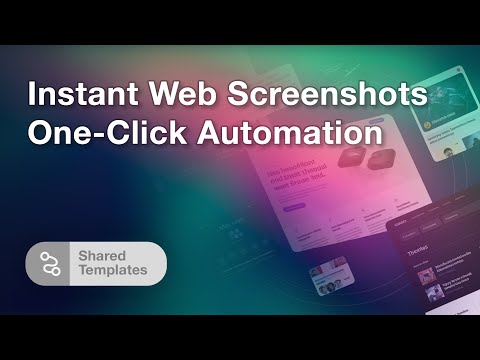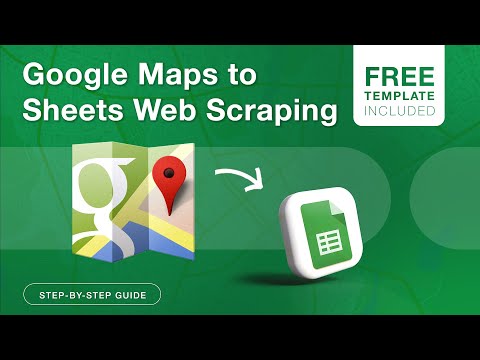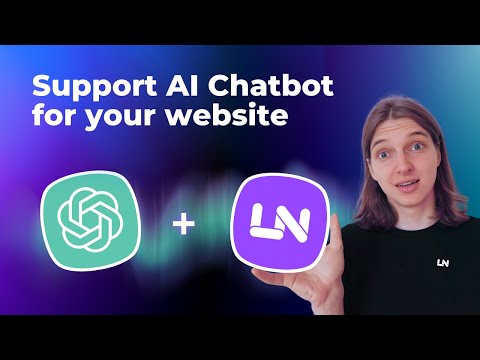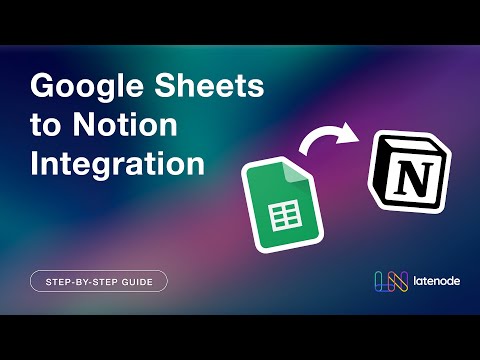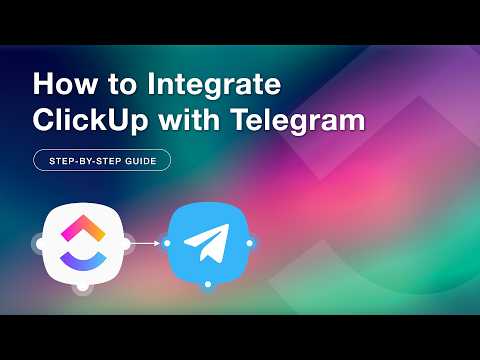Maîtriser l'automatisation du navigateur sans tête avec Latenode
Maîtriser l'automatisation du navigateur sans tête avec Latenode
Bonjour, c'est L ! Les navigateurs headless ont un potentiel immense pour automatiser vos flux de travail. Cependant, si vous n'avez jamais travaillé avec un navigateur headless, il peut être difficile de comprendre comment l'utiliser efficacement. C'est le but de ce guide. Au cours des prochaines minutes, je vais vous montrer comment exploiter les navigateurs headless à l'aide de Latenode. Nous aborderons les fonctionnalités de base telles que la capture de captures d'écran et le transfert de données d'une page Web vers la plateforme d'automatisation Latenode. Nous examinerons également quelques cas d'utilisation pratiques pour les débutants et un cas que nous utilisons chez Latenode.
Récupération de données à partir de pages Web
Commençons par un cas d'utilisation simple. Le navigateur headless peut extraire des données de pages Web, et c'est ce que démontre ce scénario. Toute l'action se déroule ici. Plongeons-nous dans le vif du sujet.
Dans ce code, le navigateur headless navigue vers la page Web de la Banque d'Angleterre pour récupérer le taux de change d'une devise. J'envoie la devise via un webhook. Le regarder en action permet de mieux comprendre, alors faisons-le. Tout d'abord, nous copions notre lien webhook et passons à Postman. Ici, nous insérons notre lien, choisissons POST, puis allons dans Body, sélectionnons raw et JSON, et écrivons quelque chose comme ceci :
(Exemple JSON)
Ensuite, nous cliquons sur « Envoyer ». Maintenant, attendons. Voilà. La vérification de notre script révèle un succès. C'est là que la magie opère. Une fois que le navigateur headless a terminé sa tâche, la réponse du webhook renvoie un objet JSON. Je n'utilise cette réponse que pour démontrer le résultat. Vous pouvez saisir ce JSON dans un tableau, Google Sheets ou tout autre outil de votre choix.
Effectuer des recherches automatisées
Voici un autre cas d'utilisation rapide. Cette fois, le navigateur headless exécute une requête de recherche dans Google et récupère les résultats. Voyons-le en action. Tout d'abord, activez le lien webhook en cliquant sur « Activer », puis nous utilisons notre lien. Comme j'utilise la réponse webhook, les résultats de la recherche apparaissent maintenant ici. Ils sont là en raison de la réponse webhook. Voici un aperçu de la manière dont cela se fait.
Planification et filtrage des données
Vous pouvez également automatiser des tâches selon un calendrier. Dans cet exemple, j'ai deux nœuds déclencheurs. L'un active le script selon un calendrier, tous les lundis à 9h00. Voici à quoi cela ressemble dans une expression crontab. L'autre webhook active le scénario chaque fois que j'envoie un signal au lien. Vient ensuite le nœud Airtable dans lequel vous insérez votre clé API dans les connexions et choisissez la base de données avec laquelle vous souhaitez interagir. Dans ce cas, j'ai ajouté un filtre pour sélectionner uniquement les données des sept derniers jours. N'oubliez pas de cliquer sur « Enregistrer » chaque fois que vous apportez des modifications à votre automatisation. Cela vous permet de revenir aux versions précédentes si nécessaire.
Ensuite, nous passons au nœud JavaScript. Le code ici crée des objets JSON pour chaque jour de la semaine. Il existe un copilote IA qui peut vous aider. Il vous suffit de lui indiquer ce dont vous avez besoin et il vous aidera à générer le code. Une fois votre code prêt, vous créerez des variables globales avec ce nœud. Enregistrez toutes les modifications et activez ce scénario.
Créer des graphiques à partir de données
Le script suivant génère un formulaire HTML et utilise des variables globales pour créer un graphique dans le nœud JavaScript. Vous pouvez demander à l'IA d'incorporer des packages NPM gratuits dans votre invite. Voici à quoi ressemble le graphique. Prenez le lien du webhook et vous verrez le résultat.
Capture et partage de captures d'écran
Maintenant, présentons à nouveau le navigateur headless. Cette fois, le navigateur headless prend une capture d'écran du graphique que nous avons créé. Le script envoie ensuite cette capture d'écran à notre groupe de discussion Telegram, à l'aide d'un jeton et d'un identifiant de discussion.
Voici comment cela fonctionne en action. Enregistrez le scénario, activez-le, puis déclenchez le lien webhook. Le résultat apparaît dans notre chat.
Si vous rencontrez des problèmes ou avez des questions lors de l'utilisation de Latenode, n'hésitez pas à demander de l'aide dans la section commentaires ou sur notre canal Discord.